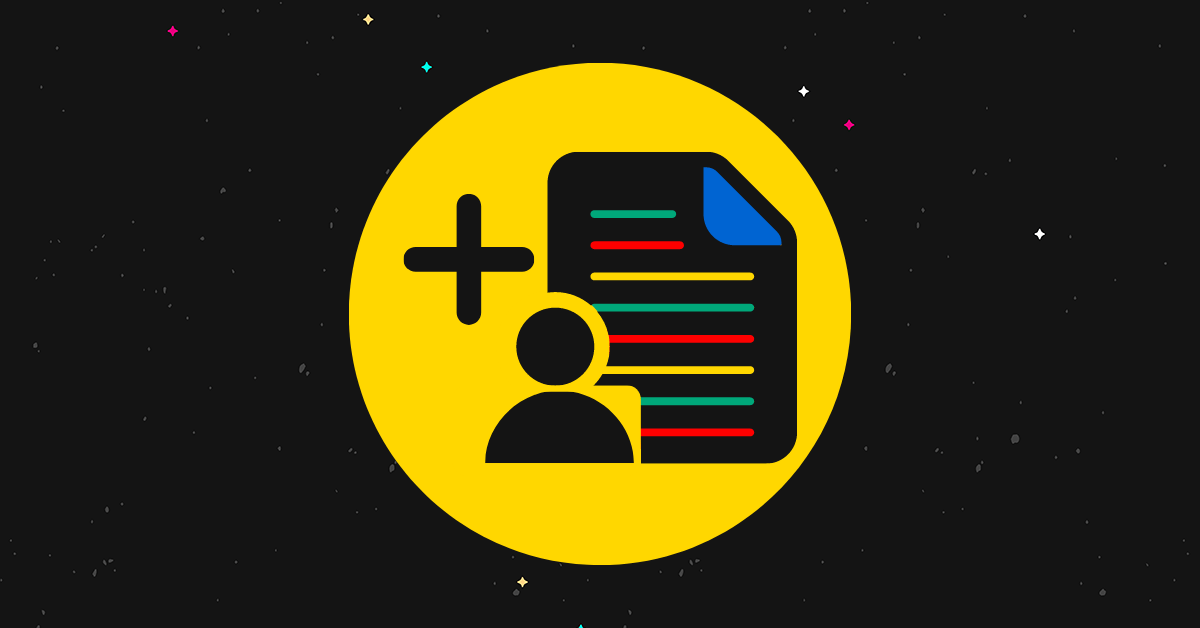如何在 WordPress 中显示多个作者(合著者)
已发表: 2023-04-04你想把你的单一作者网站变成一个成熟的、多作者的 WordPress 博客吗?
通过将合著者纳入您的编辑日历,您可以打开通向充满协作、效率甚至问责制的强大出版形式的大门。
在这篇文章中,我们将向您展示一种最简单的方法,可以在 WordPress 的一篇文章中注明多位作者的姓名。
如何在 WordPress 中显示多个作者
在 WordPress 中执行任何操作的最简单方法是使用插件,这个问题也不例外。 幸运的是,确实存在专用的 WordPress 多作者插件。
我们将使用PublishPress Authors ,您可以直接从官方插件目录安装它。 只需查找名为的插件; 与 PublishPress 作者在作者框中的共同作者、多位作者和客座作者。
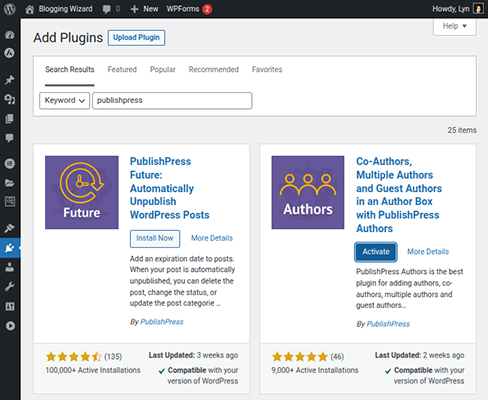
您可以使用免费版插件完成以下任务:
- 将多个作者添加到 WordPress 帖子。
- 为 WordPress 帖子创建客座作者,而无需为这些作者创建帐户。 您仍然可以包括客座作者的作者简介。
- 在帖子页面上插入作者框,其中包含姓名、电子邮件和简历等基本信息。
- 或者,使用小部件或短代码展示作者简介。
- 为作者选择头像,而不是依赖 Gravatar。
- 创建自定义作者页面并选择每个帖子显示的帖子信息。
- 使用具有自定义帖子类型的 PublishPress 作者。
高级版增加了以下功能:
- 作者个人资料的自定义字段。
- 作者个人资料的自定义布局。
- 管理区域的权限。
- 没有 PublishPress 品牌。
- 优先支持。
如何使用 PublishPress Authors 显示多个作者
让我们先把教程弄清楚。 然后,我们将介绍您可以为此插件配置的设置。
从添加作者开始。 如果您希望作者拥有帐户,则必须以正常方式创建它们。
以下是 WordPress 中赋予作者的常见用户角色,以备您需要复习时使用:
- 编辑– 可以发布和管理您网站上的所有帖子。
- 作者– 可以发布和管理自己的帖子。
- 贡献者– 可以创建和管理自己的帖子,但不能发布。
如果您只想创建一位客座作者,请转到作者 → 作者。
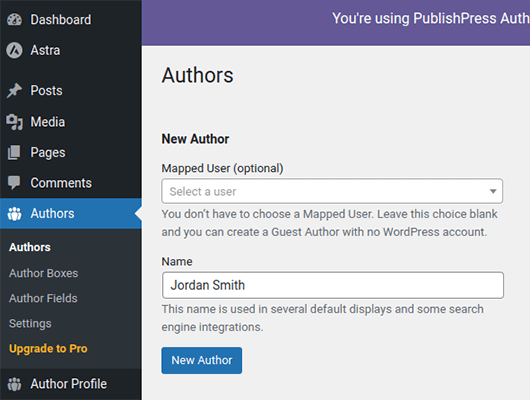
将映射的用户留空,但将您的作者姓名添加到名称字段。 然后,单击新作者按钮。
他们将作为客座作者出现在您的作者列表中。
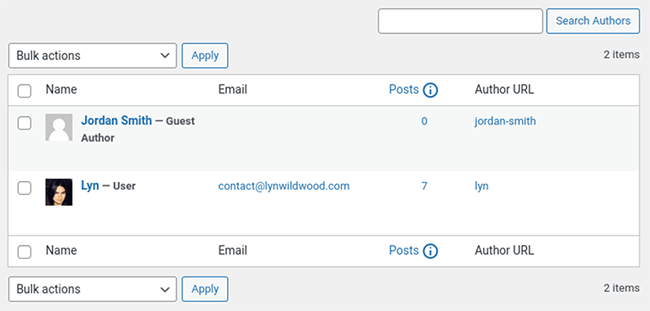
PublishPress Authors 将尝试导入现有用户并将他们转换为作者。
但是,如果您通过 WordPress 手动创建的用户没有出现在您的作者列表中,请从映射的用户列表中选择他们,在名称字段中输入他们的名字,然后单击新作者按钮。
WordPress 编辑器本身将有一个名为“作者”的新部分。 在这里您可以将多个作者分配给 WordPress 帖子。
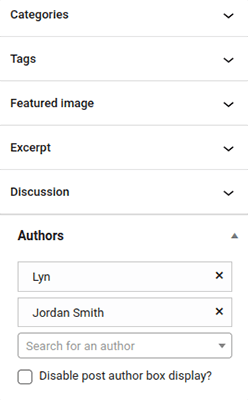
您还可以在已发布的帖子上使用该插件。
PublishPress Authors 默认将作者框添加到每个帖子的底部。 如果您不想显示这些内容,请勾选“禁用帖子作者框显示?”选项。
但是,请注意,由于该插件不会将多个作者添加到帖子的元数据中,因此禁用作者框不会向共同作者提供信用。
当您想要显示带有短代码或小部件的作者框时,您应该只使用此功能。
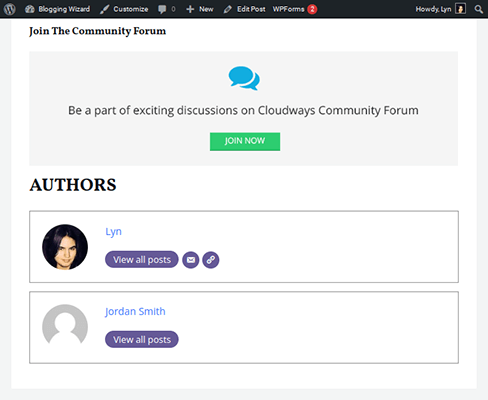
就在 WordPress 中显示多位作者而言,这差不多就是这样,但我们可以让插件本身更进一步。
编辑作者简介
单击 WordPress 管理菜单中的作者简介以编辑您自己的作者简介。 否则,转到“作者”页面,然后单击“编辑单个作者的作者简介”。
您可以输入有关每个作者的关键详细信息以完善作者框。
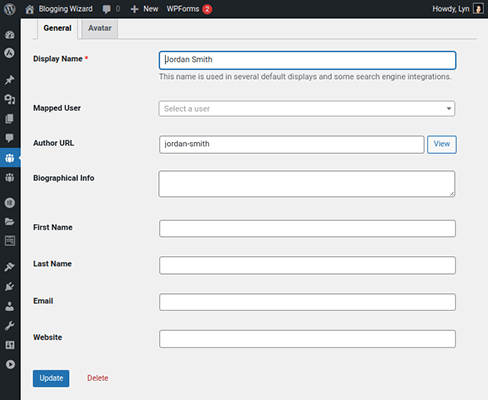
PublishPress Authors Pro 具有通过转到作者 → 作者字段将自定义字段添加到作者框的功能。
因此,如果您想将社交媒体资料、国家、母校等内容添加到作者资料中,则需要升级到此插件的高级版本。
如果您想将自定义图像上传到作者的个人资料,请切换到“头像”选项卡。
如果不是,该插件将从与您在“电子邮件”字段中输入的电子邮件地址相关联的 Gravatar 帐户中提取他们的图像,就像 WordPress 所做的那样。
编辑作者框
使用 PublishPress Authors 创建作者框非常复杂,因此我们不打算逐步介绍插件的这一方面。
但是,我们将告诉您如何使用此插件编辑作者框。
该插件默认使用我们之前展示的盒装布局,但还有其他四种默认布局可供选择:居中、内联、内联头像和简单列表。
您也可以创建自己的。
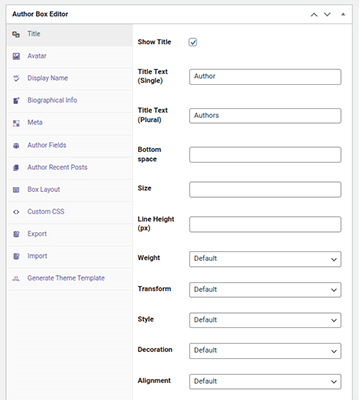
该插件允许您为作者框的多个部分和元素自定义样式。 它还可以让您包括每个作者最近的帖子。

有了喜欢的布局后,您可以将作者框添加到任何带有分配的短代码或小部件的页面。
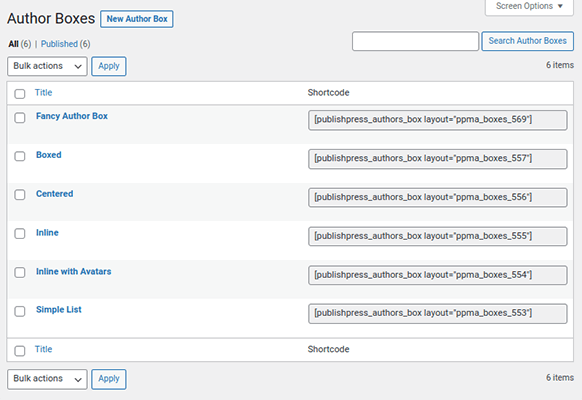
使用插件的作者页面
WordPress 有自己的作者页面,其布局由您的主题决定。 这些页面通常只显示作者最近的帖子。
使用 PublishPress Authors,您可以将作者框添加到作者页面,并为最近的帖子选择不同的布局。
只需转到作者 → 设置 → 作者页面,并启用作者页面即可开始。
这会强制您的 WordPress 网站使用插件的作者页面而不是默认变体。
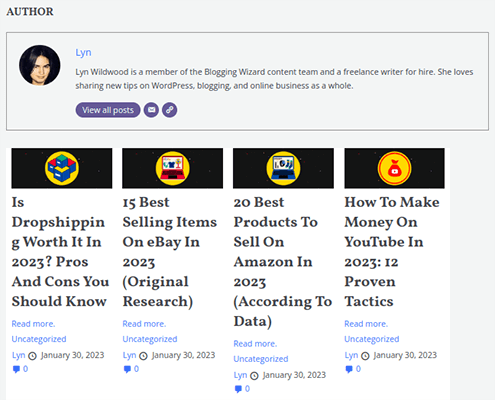
如果您浏览插件设置的这一部分,您会注意到您可以更改作者页面的很多内容。
他们包括:
- 显示的帖子数。
- 布局:列表或网格。
- 显示/隐藏:作者简介、标题、特色图片、摘录、类别、作者、日期、评论数、标签和阅读更多链接。
- 从您的作者框列表中选择作者简介布局。
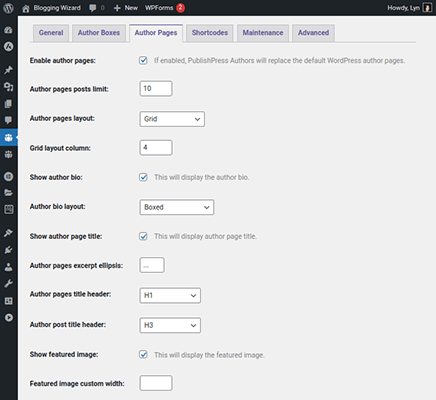
PublishPress 作者的附加设置
单击“激活”后,PublishPress Authors 已准备就绪,但无论如何,让我们谈谈您可以为其配置的一些设置。
以下是“常规”选项卡下的设置:
- 为这些帖子类型启用:选择您可以在 WordPress 网站上添加多个作者的帖子类型。
- 要在作者个人资料页面上显示的帖子类型:选择在作者页面上显示的帖子类型。
- 自动创建作者个人资料:选择插件应在您在 WordPress 中创建作者个人资料时自动为其创建作者个人资料的用户角色。
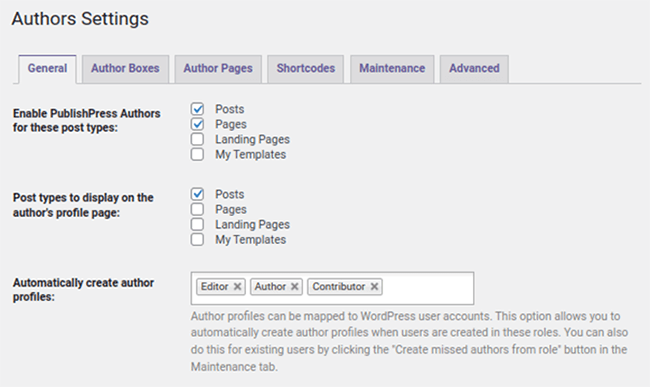
对于作者框:
- 在内容下方显示/隐藏作者框。
- 选择默认使用的布局。
以下是“高级”选项卡下的一些有用设置:
- 在搜索字段中显示用户名:如果您有多个具有相同或相似名称的来宾作者,请启用此选项。
- 新帖子的默认作者:默认情况下为空白,但如果他们负责所有或大部分帖子,您可以在此处添加作者。
- 客座作者的后备用户:正如此设置的简介所解释的那样,WordPress 有时需要将实际用户分配给帖子,如果您只分配了客座作者,这是一个问题。 此设置允许您将用户帐户指定为后端的后备。 幸运的是,该作者不会出现在您网站的前端。 创建一个虚拟的“Guest Author”用户帐户以用于此设置可能很有用。
- Font Awesome 图标:为作者框启用 Font Awesome 图标。
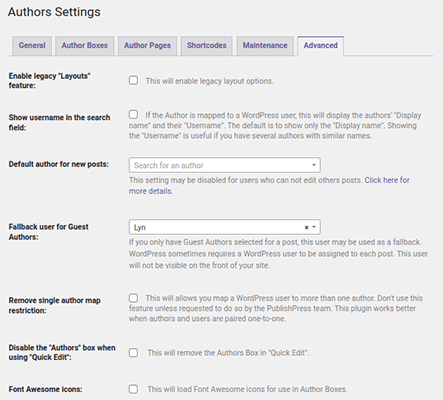
您还应该查看“简码”选项卡……
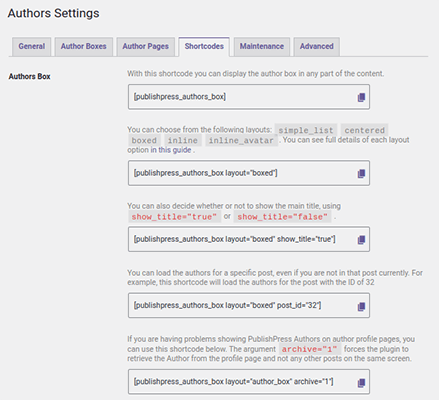
…以及“维护”选项卡,因为它们都有很多您可以使用的有用功能。

这篇文章的教程到此结束。
还有一些您可以修改的设置和功能,例如编辑主题文件以用 PublishPress 完全替换主题的作者框,以及将多个 PublishPress 作者添加到您的帖子的元数据中。
在过渡到此插件时请记住这一点。
关于在 WordPress 中显示多个作者的常见问题解答
一个 WordPress 帖子可以有多个作者吗?
默认情况下,WordPress 只允许您为每个帖子添加一位作者。
当您使用合著者插件(如 PublishPress Authors)时,您可以通过为每位作者显示作者框来向单个 WordPress 帖子添加无限数量的作者。
您甚至可以编辑您的主题文件以将每位作者包含在您帖子的元数据中。
如何在没有电子邮件的情况下将作者添加到 WordPress?
通常,您需要为每个要在 WordPress 帖子上注明的作者创建一个用户帐户。
使用像 PublishPress Authors 这样的插件,您可以将客座作者添加到您的网站并将他们的作者框添加到 WordPress 帖子中,而无需为他们创建用户帐户。
WordPress 中的作者角色是什么?
作者角色是 WordPress 中的用户帐户,对管理区域和发布权限的访问受到限制。
这些特权仅限于发布和管理自己的帖子。
更具体地说,作者 WordPress 帐户可以访问以下操作:
- 删除自己的帖子。
- 删除自己发布的帖子。
- 编辑自己的帖子。
- 编辑自己发布的帖子。
- 发布自己的帖子。
- 阅读他们自己的帖子。
- 上传文件。
- 创建可重复使用的块。
- 读取可重用块。
- 编辑自己的可重用块。
- 删除自己的可重用块。
最后的想法
我们关于在 WordPress 中显示多个作者的教程到此结束。
想了解更多关于 WordPress 的信息? 前往我们的 WordPress 类别查看更多内容。
披露:这篇文章包含附属链接。 这意味着如果您进行购买,我们可能会收取少量佣金。